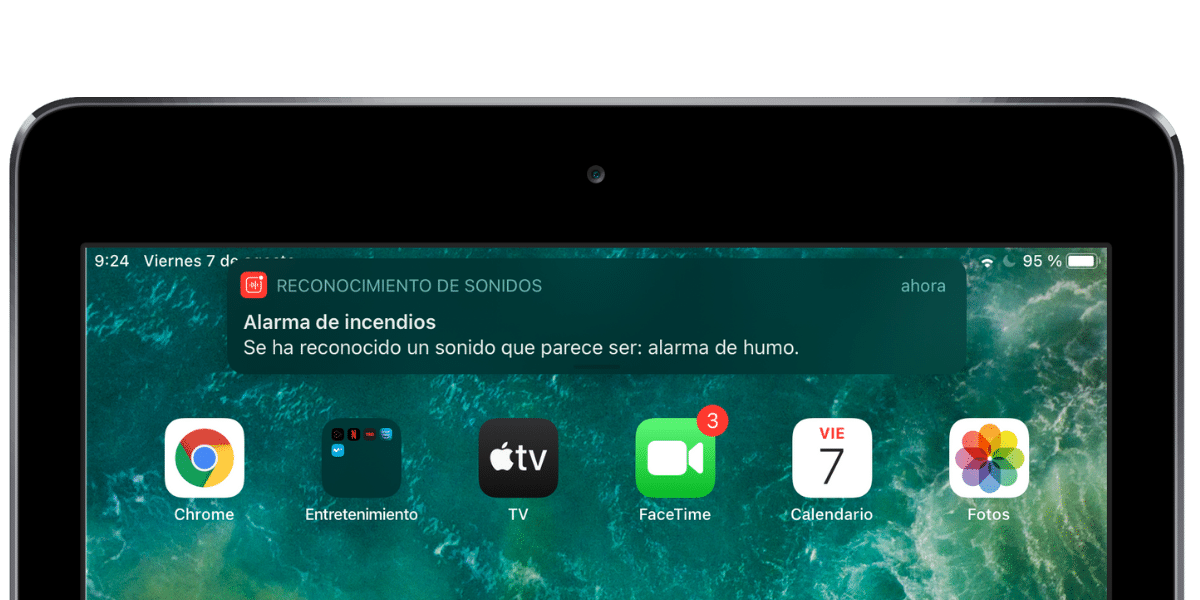
Tillgänglighetsfunktioner är också en potentiell förbättringspunkt i alla Apples operativsystem. Man kan säga att iOS och iPadOS är två operativsystem som har ett stort antal funktioner för användare med funktionshinder eller funktionsbegränsning. En av de nya funktionerna i iOS och iPadOS 14 är ljudigenkänning. Denna funktion varnar användaren för ett visst ljud. För det, enheten känner av vilket ljud det hör bland de som aktiveras av användaren och det resulterar i en anmälan. Vi lär dig hur du aktiverar den här funktionen och konfigurerar den korrekt.
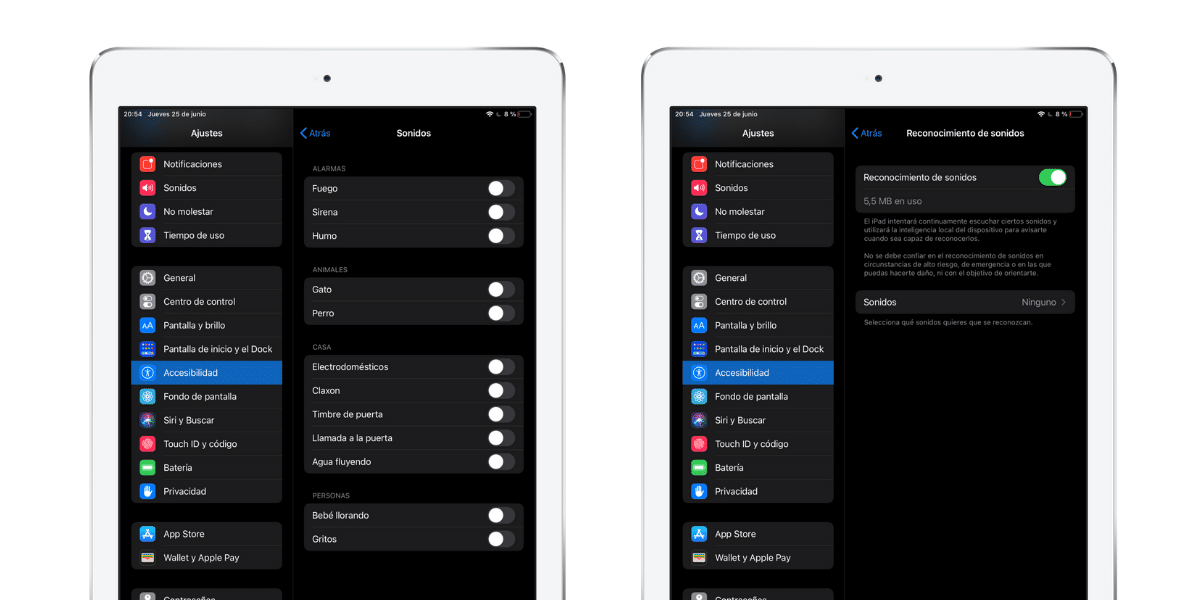
Så här aktiveras ljudigenkänning i iOS och iPadOS 14
Ljudigenkänning möjliggör hörselskadade användare vet om några viktiga ljud spelas runt dig. Ett exempel på detta kan vara brandlarm eller om en baby gråter. Dessa ljud har indexerats av Apple i deras nya funktion kallad 'Ljudigenkänning'. Den finns i tillgänglighetsavsnittet. Det kan dock aktiveras av alla användare som anser att de behöver dess nytta.
För att aktivera denna funktion är det nödvändigt att följa följande steg:
- Ange inställningarna iOS eller iPadOS 14. Den här funktionen är endast tillgänglig i dessa versioner, så om du inte har den offentliga beta- eller utvecklarbetan installerad kan du inte aktivera den.
- Leta efter avsnittet Tillgänglighet.
- Väl inne, klicka på Ljudigenkänning inom avsnittet "Hörsel".
- För att aktivera funktionen lämnar vi omkopplaren aktiverad. Det kommer att meddela oss att för att det ska fungera är det nödvändigt att funktionen fungerar Hej Siri, som gör att iPad eller iPhone kan lyssna utan att ringas specifikt.
- Därefter trycker vi på «Ljud» och väljer de ljud som vi vill få meddelanden om när de spelas i vår miljö.
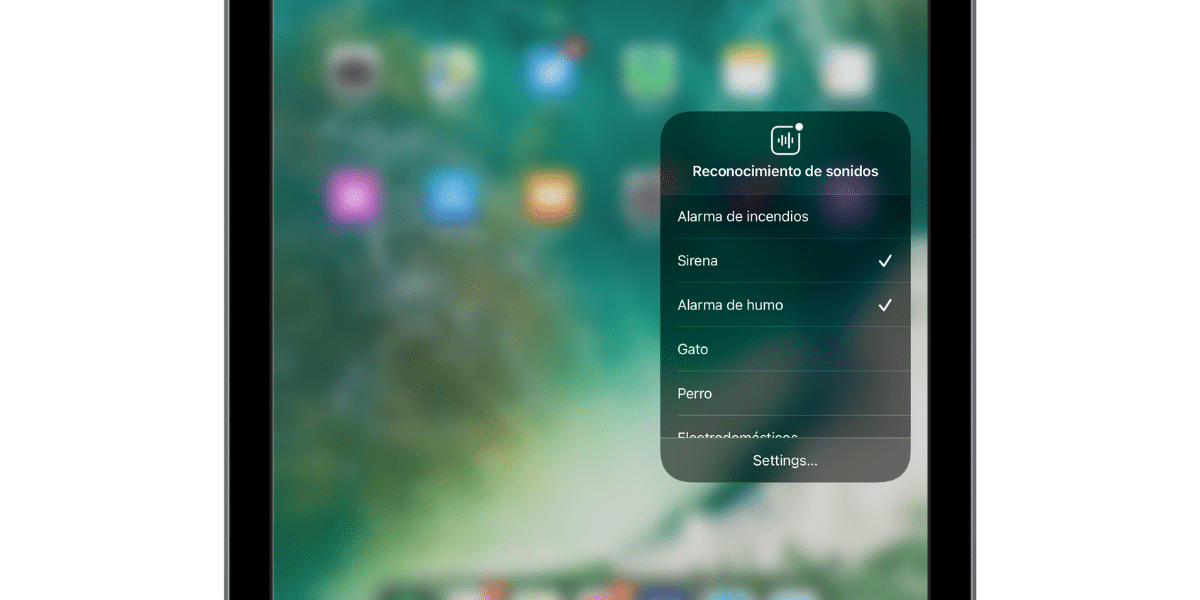
Och redo. Funktionen är nu redo att gå. För att testa det kan du söka i valfri webbläsare efter ett ljud du har valt. När enheten hör det kommer det att bearbeta ljudet och kommer att utfärda ett meddelande från applikationen 'Ljudigenkänning'. Om du vill ändra hur dessa aviseringar kommer kan du göra det från avsnittet Meddelanden i iOS-inställningarna.
Kommentera också att när vi aktiverar den här funktionen en widget för kontrollcentret finns också. Därifrån kan vi aktivera och avaktivera funktionen, förutom att välja mer eller mindre ljud beroende på situationen vi befinner oss i.
